电脑型号与配置查询的方法(简单快捷地了解电脑型号与配置的方法)
- 家电领域
- 2024-08-10
- 54
在日常使用电脑的过程中,我们常常需要了解电脑的型号和配置信息。了解电脑型号和配置有助于我们判断电脑的性能以及是否满足我们的需求。本文将介绍一些简单快捷的方法,帮助我们迅速查询电脑的型号与配置信息。
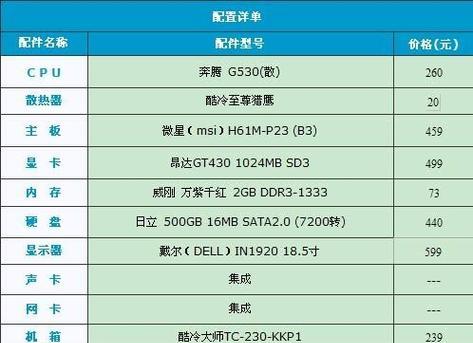
1.通过操作系统查询
利用操作系统提供的系统信息工具,我们可以轻松地查看电脑的型号和配置。在Windows系统中,点击开始菜单,找到“设置”-“系统”-“关于”可以查看电脑型号,点击“更多信息”可以查看更详细的配置信息。
2.使用第三方软件
有许多第三方软件可以提供电脑的型号和配置信息查询服务,如CPU-Z、HWiNFO、Speccy等。这些软件通常提供更为详细和全面的信息,包括CPU、内存、硬盘、显卡等各个方面的配置。
3.BIOS界面查看
在开机过程中按下对应的按键进入BIOS界面,可以在BIOS中找到电脑的型号和基本配置信息。BIOS提供的信息相对较少,但可以作为一种备选的查询方法。
4.查看电脑标签
电脑通常在机身上贴有一张标签,上面会标注电脑的型号和部分配置信息。如果您能找到这个标签,可以直接从上面获取想要的信息。
5.查看购买发票或保修卡
如果您有购买发票或保修卡,上面通常会详细记录了电脑的型号和配置信息。通过查看这些文件,您可以轻松获取到您所需的信息。
6.咨询厂商官网
前往电脑厂商的官方网站,通常在支持或者产品相关的页面可以找到对应电脑型号的详细配置信息。这种方法可靠性较高,且一般都可以找到您需要的信息。
7.咨询电脑售后服务
如果以上方法都无法获取到您想要的信息,可以通过电话、邮件或在线客服等方式咨询电脑售后服务。他们通常会提供您所需要的详细配置信息。
8.查询电脑型号
如果您已经获取到了电脑的型号,可以直接通过搜索引擎查询电脑型号和配置。搜索结果中通常会有相关的产品页面,您可以在其中找到详细的配置信息。
9.电脑工具箱软件
一些电脑工具箱软件,如腾讯电脑管家、360安全卫士等,在其功能列表中提供了电脑型号和配置信息查询的功能。通过这些软件,您可以方便地获取到您所需的信息。
10.询问电脑专家或爱好者
如果您对电脑型号和配置了解甚少,可以向身边的电脑专家或爱好者请教。他们通常对各种电脑型号和配置非常熟悉,能够帮助您查询并解答相关问题。
11.社交媒体求助
在社交媒体上,有许多电脑爱好者或专业人士愿意分享自己的知识和经验。您可以在相关社区或论坛上发帖求助,也许会得到一些有用的指引和帮助。
12.咨询电脑销售人员
如果您在购买电脑时遇到了困惑,可以向电脑销售人员咨询。他们通常会了解各种不同型号和配置的电脑,并能够为您提供相关信息和建议。
13.阅读电脑评测和测评网站
电脑评测和测评网站通常会详细介绍电脑的型号和配置,并对其性能进行评估。阅读这些文章可以帮助您了解电脑的各项配置和性能指标。
14.在线购物平台查询
许多在线购物平台上,都会提供电脑的详细配置信息。即使您不准备购买,也可以通过这种方式查询到您需要的信息。
15.参考电脑杂志或书籍
一些电脑杂志或书籍会对各种电脑型号和配置进行介绍和评测。阅读这些杂志或书籍可以帮助您深入了解不同型号和配置的电脑。
通过以上方法,我们可以轻松快捷地查询电脑的型号与配置信息,帮助我们更好地了解电脑的性能和满足我们的需求。无论是通过操作系统、第三方软件、BIOS界面,还是利用电脑标签、购买发票等方式,我们都能够获取到所需的信息。同时,咨询厂商官网、售后服务、电脑专家等途径也为我们提供了多种查询选择。通过多种方法相互配合,我们能够更全面地了解电脑的型号与配置。
电脑配置和型号查询方法
在如今高度信息化的社会,电脑已经成为我们工作、学习和娱乐的必备工具。但是,很多人并不了解自己电脑的具体型号和配置信息,这无疑会给维护和升级带来困扰。本文将介绍几种轻松查看电脑型号和详细配置信息的方法,帮助读者更好地了解自己的电脑。
通过系统信息查看电脑型号
在Windows系统中,我们可以通过系统信息工具来查看电脑的型号。打开系统信息工具后,点击左侧的"系统摘要",右侧就会显示电脑的型号信息,包括制造商、型号和主板版本等。
使用DXDiag命令查看电脑配置
在Windows系统中,我们还可以通过运行DXDiag命令来查看电脑的详细配置信息。按下Win+R组合键打开运行窗口,输入"dxdiag"并回车,系统会自动运行DXDiag程序,显示出电脑的详细配置信息,包括处理器、内存、显卡等。
在Mac系统中查看电脑型号和配置
在Mac系统中,我们可以通过点击左上角的?图标,然后选择"关于本机"来查看电脑的型号和配置信息。在弹出窗口中,可以看到电脑的型号、处理器、内存和硬盘容量等重要信息。
使用命令行查看电脑配置
无论是Windows还是Mac系统,我们都可以通过命令行来查看电脑的配置信息。在Windows系统中,按下Win+R组合键打开运行窗口,输入"cmd"并回车,然后输入"systeminfo"命令,系统会显示出电脑的详细配置信息。在Mac系统中,打开终端应用程序,输入"system_profilerSPHardwareDataType"命令,系统会显示出电脑的硬件信息。
通过BIOS查看电脑配置
我们还可以通过进入BIOS来查看电脑的配置信息。在开机启动时按下指定键(通常是Del或F2键),进入BIOS界面,在其中可以找到电脑的型号、处理器、内存等详细配置信息。
使用第三方软件查看电脑配置
除了系统自带的工具和命令,我们还可以使用一些第三方软件来查看电脑的配置信息。CPU-Z可以显示电脑的处理器、主板和内存信息;GPU-Z可以显示显卡的型号和性能参数;Speccy可以提供详细的硬件配置信息等。
查看电脑配置的重要性
了解电脑的配置信息对于维护和升级来说是非常重要的。只有清楚地了解自己电脑的硬件配置,才能更好地进行故障排除、选择合适的软件和游戏,以及进行升级和扩展。
了解电脑型号的意义
电脑型号代表着不同厂商生产的产品线和规格,了解电脑型号有助于我们更好地了解电脑的性能、适用场景以及维护方式等。
遇到问题如何查找电脑型号和配置
当我们在使用电脑过程中遇到问题时,了解自己电脑的型号和配置信息,可以更方便地向售后服务或技术支持寻求帮助,并提供更准确的问题描述。
保护电脑配置信息的重要性
电脑的配置信息属于个人隐私,我们应该注意保护好这些信息,避免被他人滥用。在卸载或修复电脑时,应注意不要将配置信息暴露给不信任的第三方。
了解电脑配置的扩展性
了解电脑的配置信息,可以让我们更清楚地了解电脑的扩展能力。当我们需要升级电脑硬件时,就可以根据当前配置的限制选择合适的扩展方式。
了解电脑配置对软件和游戏要求的影响
不同的软件和游戏对电脑的配置有不同的要求,了解自己电脑的硬件配置,可以更准确地判断是否能够运行某个软件或游戏,并进行相应的调整。
通过电脑配置信息判断电脑性能
电脑的性能与其配置息息相关,通过了解自己电脑的硬件配置信息,可以大致判断出其性能水平,从而更好地满足个人需求。
了解电脑配置对价格的影响
电脑的配置越高,价格通常也越昂贵。通过了解电脑的配置信息,可以更好地判断电脑的性价比,从而选择适合自己的产品。
了解电脑的型号和详细配置信息对于维护、升级和使用电脑都非常重要。通过本文介绍的几种方法,我们可以轻松地查看电脑的型号和配置信息,为我们的电脑使用带来便利。
版权声明:本文内容由互联网用户自发贡献,该文观点仅代表作者本人。本站仅提供信息存储空间服务,不拥有所有权,不承担相关法律责任。如发现本站有涉嫌抄袭侵权/违法违规的内容, 请发送邮件至 3561739510@qq.com 举报,一经查实,本站将立刻删除。